怎么在Excel2007中插入数学公式
发布时间:2017-03-19 10:55
写教案,出考题等都会用到数学公式,那么怎么在Excel2007中插入数学公式呢?下面小编来告诉你吧。
在Excel2007中插入数学公式的步骤:
打开excel表格,将光标定位在需要插入公式的地方。

打开【插入】选项卡,找到【对象】,单击【对象】弹出【对象】对话框。

在【对象】栏内的新建窗口中拖动滑块到“Microsoft公式3.0”点击再按“确定”,弹出公式编辑器。
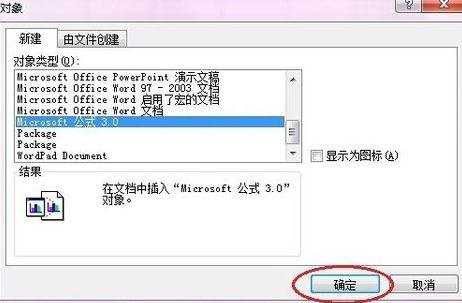
从编辑器中,选择需要的组成公式。

在虚线框内输入数据,就可以使用了。
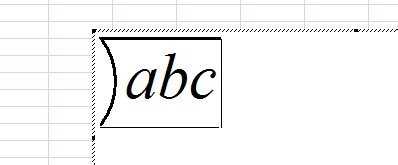
还可以通过调整边框来调整公式的大小。如图:
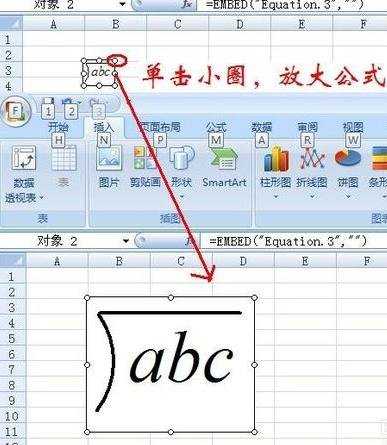
怎么在Excel2007中插入数学公式相关文章:
1.Excel2010怎样插入和编写数学公式
2.怎么在excel2007中添加符号栏
3.Excel2007在多个单元格中输入相同的内容和公式
4.excel2007怎么插入工作表
5.Excel2007如何制作公式
6.Excel2007如何插入对象

怎么在Excel2007中插入数学公式的评论条评论